Ispravite pogrešku nekompatibilnog operativnog sustava na Halo Infinite — TechCult
Miscelanea / / April 06, 2023
Halo Infinite je igra pucanja iz prvog lica koja je objavljena 2021. godine. Igru je moguće igrati na Xboxu, PlayStationu i Microsoft Windowsu putem Steama. Halo Infinite prilično je popularan među gaming mogulima jer je jedna od najboljih pucačkih igara za više igrača. Baš kao i svaka druga online video igra, Halo Infinite također je vidjela neke prepreke. Igrači su se žalili na greške i druge probleme tijekom igranja igre na svojim uređajima. Jedna takva greška je nekompatibilni operativni sustav Halo Infinite koji sprječava neke korisnike da igraju igricu zbog problema s kompatibilnošću hardvera i softvera. Ovdje smo s vodičem upravo o ovom problemu koji će vam pomoći da popravite grešku operativnog sustava kao i što će vas upoznati što znači nekompatibilan operativni sustav. Dakle, započnimo s rješavanjem dotičnog problema s nekim od provjerenih i isprobanih rješenja.

Sadržaj
- Kako popraviti pogrešku nekompatibilnog operativnog sustava na Halo Infinite
- Što uzrokuje nekompatibilni operativni sustav na Halo Infinite?
- Što znači nekompatibilan operativni sustav?
- Rješenja za popravak nekompatibilnog operativnog sustava na Halo Infinite
- Je li Halo Infinite kompatibilan sa sustavom Windows 11?
Kako popraviti pogrešku nekompatibilnog operativnog sustava na Halo Infinite
Ovdje smo detaljno objasnili rješenja za popravak nekompatibilnog operativnog sustava na Halo Infinite.
Što uzrokuje nekompatibilni operativni sustav na Halo Infinite?
Kao što je jasno iz same poruke pogreške, glavni razlog iza nje je starija verzija Windows operativnog sustava. Osim njega, postoje i neki drugi razlozi koji mogu pokrenuti ovu pogrešku i spriječiti vas da igrate Halo Infinite.
- Steamova značajka načina rada kompatibilnosti za igru može biti jedan od razloga za uzrok pogreške.
- Zastarjela verzija sustava Windows također može izazvati problem nekompatibilnosti.
- Zastarjela verzija Halo Infinite također može dovesti do problema.
- Zastarjeli upravljački programi također mogu biti glavni uzrok problema.
- To također može biti uzrokovano oštećenim ili nedostajućim datotekama Halo Infinite.
Što znači nekompatibilan operativni sustav?
Pogreška nekompatibilnog operativnog sustava u Halo Infinite znači da je trenutni operativni sustav vašeg računala nije kompatibilan sa softverom ili programom koji se pokreće ili instalira na tom sustavu. To znači da program ili softver koristi Apis koji su specifično nekima druga verzija/najnovija verzija operativnog sustava od onog koji trenutno radi na vašem računalu. Ova nekompatibilnost sprječava pokretanje Halo Infinitea.
Rješenja za popravak nekompatibilnog operativnog sustava na Halo Infinite
Sada kada ste dobili odgovor je li Halo Infinite kompatibilan sa sustavom Windows 11, jasno je da se problem nekompatibilnosti javlja zbog zastarjele verzije OS-a ili drugih navedenih razloga. Međutim, lako je riješiti ovaj problem pomoću nekih dolje navedenih metoda rješavanja problema:
Metoda 1: Ponovno pokrenite računalo
Poruka o pogrešci poput ove može nastati zbog nekoliko pozadinskih procesa koji ostaju aktivni čak i nakon što ih zatvorite. Ako se na vašem računalu izvodi previše pozadinskih procesa kao što su ovi, oni vas mogu spriječiti u pokretanju igre i rezultirati greškama nekompatibilnosti. U ovakvim slučajevima prikladno je ponovno pokrenuti uređaj kako biste se riješili svih aktivnih programa u pozadini. Saznajte više o tome kako to možete učiniti uz pomoć našeg vodiča na 6 načina ponovnog pokretanja ili ponovnog pokretanja Windows 10 računala.

Metoda 2: Isključite način kompatibilnosti
Način rada kompatibilnosti sa sustavom Windows pomaže korisnicima da pokrenu aplikacije na svojim računalima kao što bi to činili na svojim starijim operativnim sustavima. Iako je ova značajka velika prednost, nekima također može uzrokovati probleme s kompatibilnošću. Stoga morate isključiti kompatibilnost za Halo Infinite kako biste izbjegli ovaj problem.
1. Pokreni Steam na računalu i otvorite KNJIŽNICA u tome.
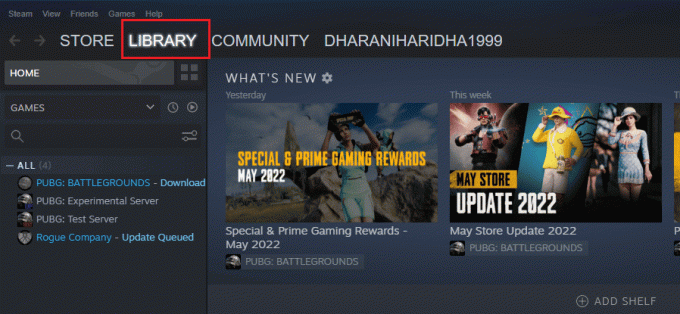
2. Sada u njemu desnom tipkom miša kliknite Halo beskonačan i odaberite Upravljati.
3. Zatim kliknite na Pregledajte lokalne datoteke.
4. Sada, u mapi igre Halo Infinite na vašem računalu, desnom tipkom miša kliknite na HaloInfinite.exe primjena.
5. Sada kliknite na Svojstva prozor i otvorite Kompatibilnost tab.
6. Zatim poništite odabir Pokrenite ovaj program u načinu kompatibilnosti za opcija.
7. Na kraju kliknite na primijeniti i onda u redu.
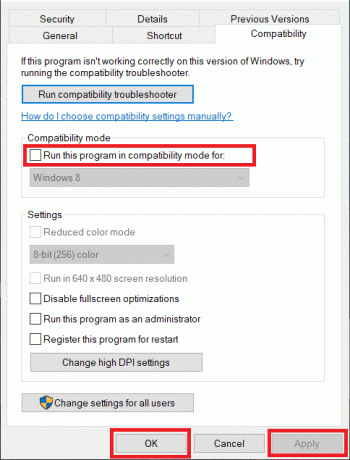
Nakon što ste izvršili korake, ponovno pokrenite računalo i pokušajte ponovno pokrenuti halo Infinite na računalu.
Također pročitajte:Ispravite izazove koji se ne prate na Halo Infinite
Metoda 3: Ažurirajte igru
Ako vam ažuriranje sustava Windows nije pomoglo da riješite problem, možete pokušati ažurirati Halo Infinite. Izuzetno je važno pokrenuti najnoviju verziju Halo Infinitea kako biste izbjegli probleme s nekompatibilnošću sa sustavom i povezane pogreške. Ažuriranje igre također pomaže u popravljanju raznih grešaka i problema s kojima se možete susresti dok je igrate. Halo Infinite možete ažurirati slijedeći korake u nastavku:
1. Pokreni Steam na računalu i idite na njega KNJIŽNICA.

2. Izaberi DOM iz izbornika i potražite Halo beskonačan.
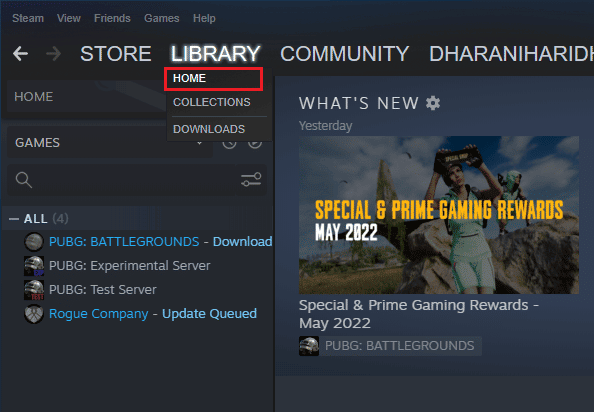
3. Sada desnom tipkom miša kliknite Halo beskonačan i odaberite Svojstva…

4. Zatim kliknite na NADOPUNE karticu i provjerite ima li ažuriranja na čekanju.
5. Slijedite upute na zaslonu za ažurirati Halo Infinite.
Metoda 4: Provjerite integritet datoteka igre
Nekompatibilni operativni sustav Halo Infinite također može biti popravljeno provjerom integriteta datoteka igre. To je zato što se datoteke igre Halo Infinite mogu oštetiti ili mogu nestati zbog nekih problema. Ako je tako, možete ih popraviti provjerom njihovog integriteta. Možete se pozvati na Kako provjeriti integritet datoteka igre na Steamu isprobati ovu metodu.

Također pročitajte:Ispravite pogrešku Odspojili ste se u Halo Infinite
5. metoda: ažuriranje sustava Windows
Postoji još jedna učinkovita metoda koju možete pokušati uključiti ažuriranje operativnog sustava Windows. Instaliranje ažuriranja sustava Windows ključno je za rješavanje problema s ranjivošću i za poboljšanje stabilnosti sustava ispravljanjem nekoliko grešaka. Možete pogledati naš vodič na Kako preuzeti i instalirati najnovije ažuriranje sustava Windows 10 isprobati ovu metodu.

Metoda 6: Ažurirajte upravljačke programe uređaja
Za popravak nekompatibilnog operativnog sustava Halo Infinite morate provjeriti jesu li upravljački programi vašeg uređaja ažurni. Neispravni ili zastarjeli upravljački programi mogu uzrokovati problem nekompatibilnosti između Halo Infinite i vašeg računala. Stoga morate ažurirati svoje upravljačke programe na najnoviju moguću verziju. Da biste to učinili, pogledajte naš vodič na Kako ažurirati upravljačke programe uređaja na Windows 10.
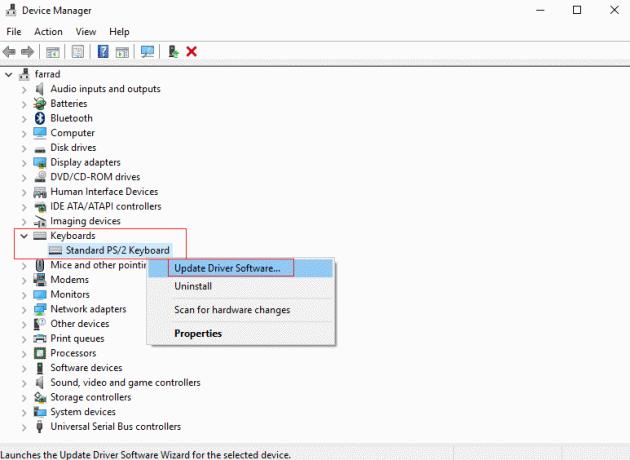
Metoda 7: Privremeno onemogućite antivirusni program ili vatrozid (ne preporučuje se)
Iako antivirusni programi i vatrozidni programi na vašem računalu štite od virusa i zlonamjernog softvera, ponekad mogu ograničiti pokretanje određenih aplikacija ili igara. U tom slučaju antivirusni program ili vatrozid vašeg uređaja mogu uzrokovati probleme s kompatibilnošću za Halo Infinite. Stoga, da biste riješili ovaj problem, onemogućite antivirusni/vatrozid na svom računalu. Da biste to učinili, možete pogledati naš vodič na Kako privremeno onemogućiti antivirusni program u sustavu Windows 10 i možete pogledati naš vodič na Kako onemogućiti Windows 10 vatrozid.
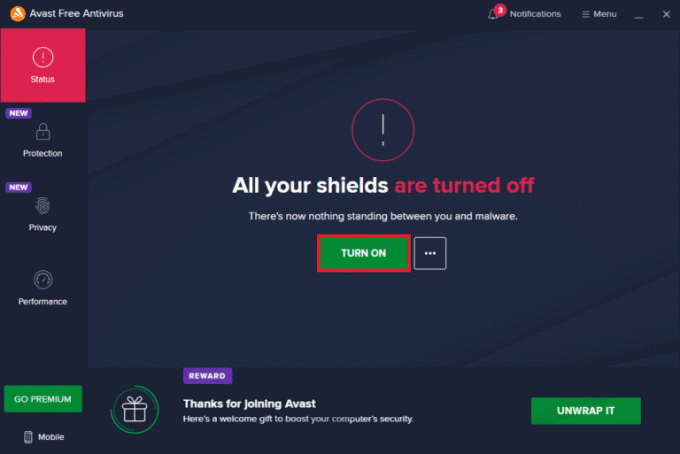
Metoda 8: Ponovno instaliranje paketa Microsoft Visual C++
Alternativno, također možete popraviti nekompatibilni operativni sustav na Halo Infinite ponovnim instaliranjem paketa Microsoft Visual C++ na vašem računalu. Možete pročitati naš vodič na Kako ponovno instalirati Microsoft Visual C++ Redistributable i slijedite upute.
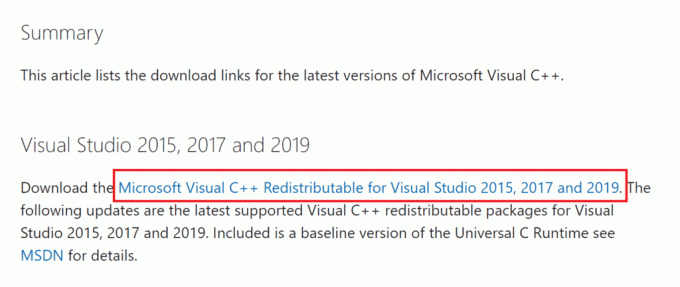
Također pročitajte:Popravi Halo Infinite koji se stalno ruši pri pokretanju
Metoda 9: Ponovno instalirajte Halo Infinite
Ako se još uvijek borite s problemima kompatibilnosti dok igrate Halo Infinite, prvo možete deinstalirati, a zatim ponovno instalirati igru na svoje računalo. To će vam pomoći u brisanju oštećenih podataka iz vaše pohrane i instaliranju najnovije verzije igre. Prvo, pogledajte naš vodič na Kako deinstalirati Steam igre da biste deinstalirali Halo Infinite sa Steama.

Nakon što je igra deinstalirana, idite na Steam TRGOVINA i pronađite Halo Infinite u njemu da ga ponovno instalirate.
Metoda 10: Kontaktirajte podršku za Halo Infinite
Na kraju, da biste riješili problem, možete kontaktirati Halo Infinite tim za podršku da se problem riješi. Pružite sve potrebne pojedinosti stručnjacima u vezi s problemom i riješite ga što je prije moguće uz njihovu pomoć.
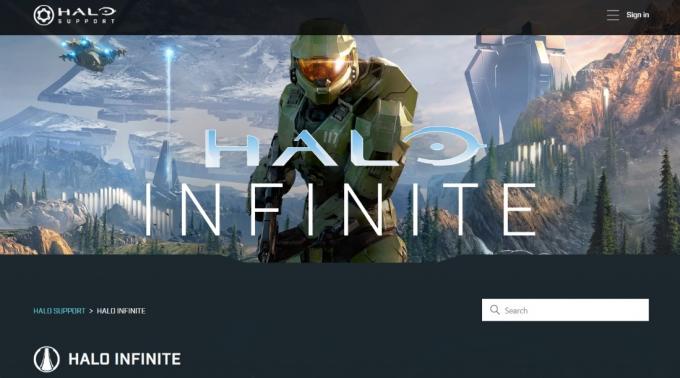
Također pročitajte:Ispravite pogrešku Halo Infinite No Ping to Data Centers Detected Error
Je li Halo Infinite kompatibilan sa sustavom Windows 11?
Da, Halo Infinite je kompatibilan sa sustavom Windows 11. Minimalni zahtjevi za pokretanje Halo Infinite na Windows operativnom sustavu uključuju Windows 10 RS5 x64 ili noviji.
Često postavljana pitanja (FAQ)
P1. Zašto ne mogu igrati Halo Infinite na računalu?
Ans. Ako ne možete igrati Halo Infinite na računalu, to može biti zbog nemogućnosti vašeg računala da zadovolji minimalni zahtjevi sustava.
Q2. Mogu li pokrenuti Halo Infinite na bilo kojem računalu?
Ans. Da, možete igrati Halo Infinite na Windowsima s operativnim sustavom 10 RS5 x64 ili noviji.
Q3. Je li Halo Infinite igra s teškim procesorom?
Ans. Ne, Halo Infinite nije zahtjevna high-end CPU igra, ali zahtijeva a snažan GPU operirati.
Q4. Koliko RAM-a je potrebno za Halo Infinite?
Ans. 8 GB RAM-a memorija je potrebna za Halo Infinite.
P5. Je li Halo Infinite dostupan besplatno na računalu?
Ans. Da, Halo Infinite dostupan je besplatno na PC i Xbox konzolama.
Preporučeno:
- Kako izvesti kontakte iz Gmaila
- Popravite VOD-ove Nastavite s ponovnim pokretanjem na Twitchu
- Popravite Halo Infinite glasovni chat koji ne radi
- 12 načina za rješavanje problema s gubitkom paketa u Halo Infinite
Ovo nas dovodi do kraja našeg vodiča o tome kako popraviti nekompatibilan operativni sustav na Halo Infinite. Nadamo se da vam je vodič donio dovoljno uvida u problem kompatibilnosti Halo Infinitea i kako ga riješiti. Ostavite svoje komentare ispod ako imate drugih pitanja ili prijedloga.
Elon je tehnički pisac na TechCultu. Već oko 6 godina piše vodiče s uputama i obradio je mnoge teme. Voli pokrivati teme vezane uz Windows, Android te najnovije trikove i savjete.



